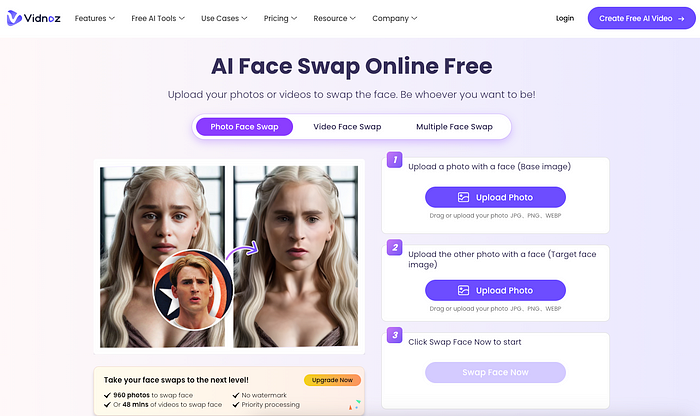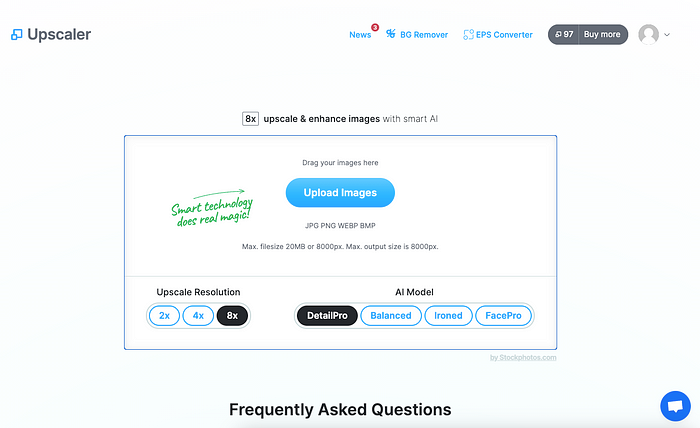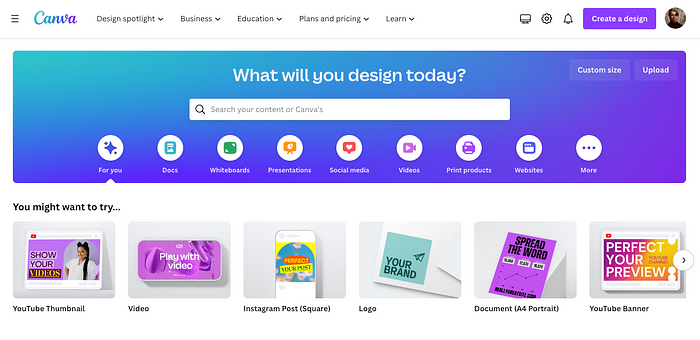你想把自己变成这样的AI角色吗?

让我一步一步地告诉你如何做到这一点。
1. 使用 Stylar.AI 来打造自己的虚拟形象
首先,前往Stylar.ai。你可以使用它来创建 AI 头像。
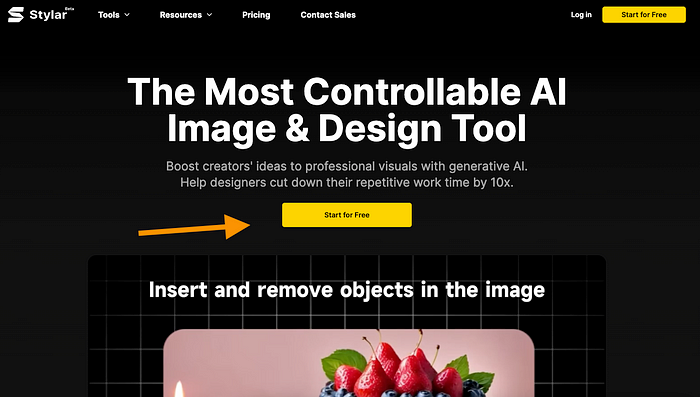
为了节省一些点击次数,您可以注册 Google。
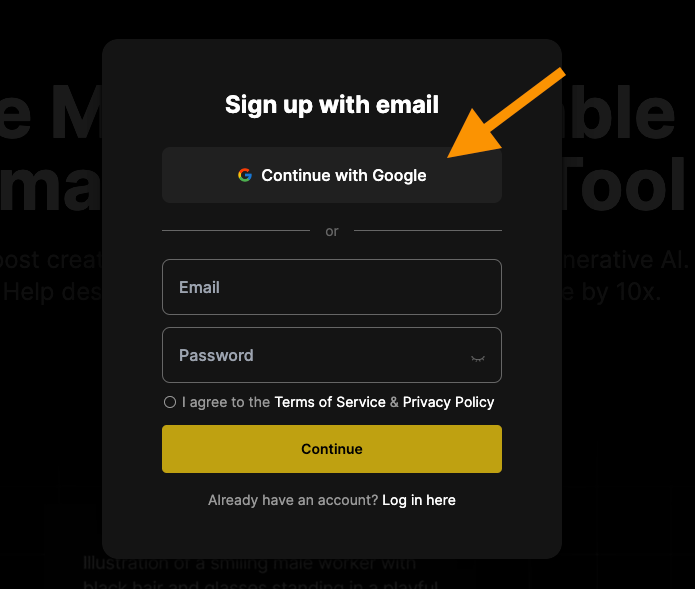
然后只需快速回答欢迎问题即可开始:
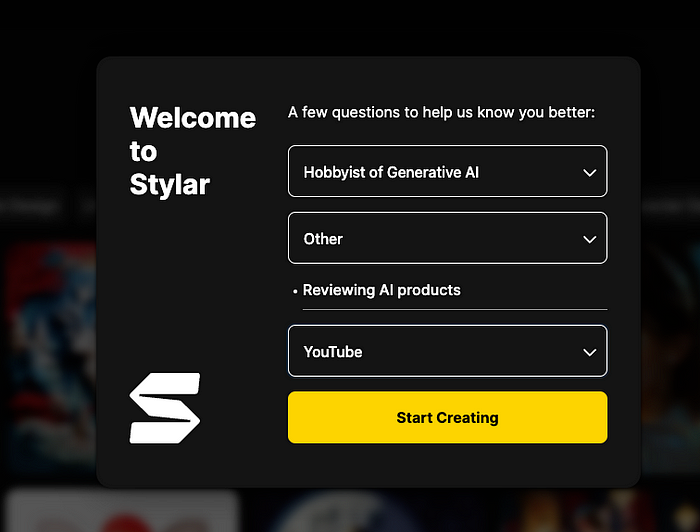
注册后,点击“新项目”。
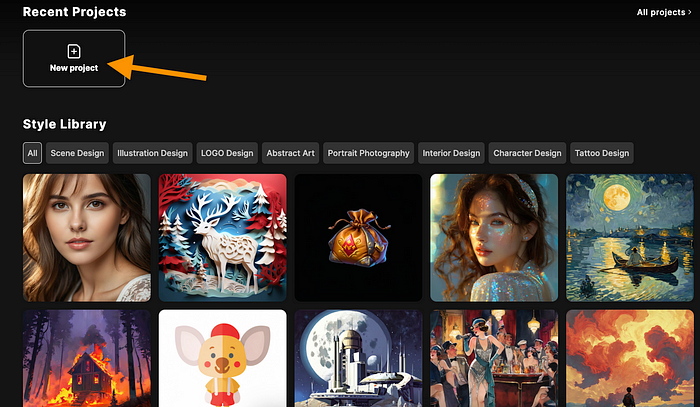
然后,点击“导入图片”并将自己的照片添加到场景中。这不一定是自拍照,可以是任何自己的照片。
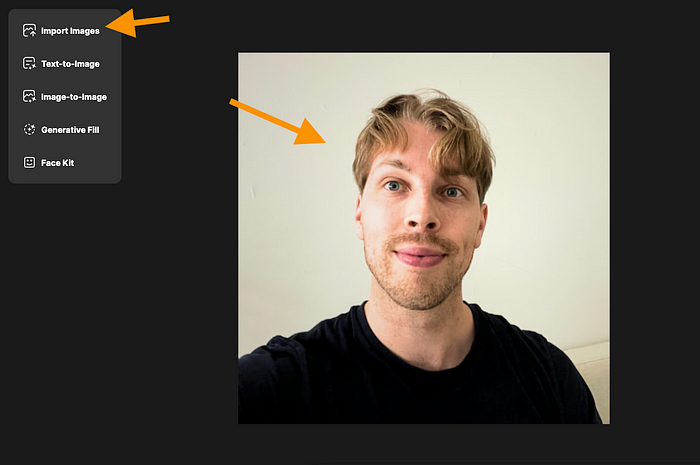
确保图像填满整个视图。
然后,你需要向 AI 描述图像中发生的事情。你也可以让 AI 自动执行这一部分。只需点击“自动提示”。它会分析你的图像并描述它所看到的内容。
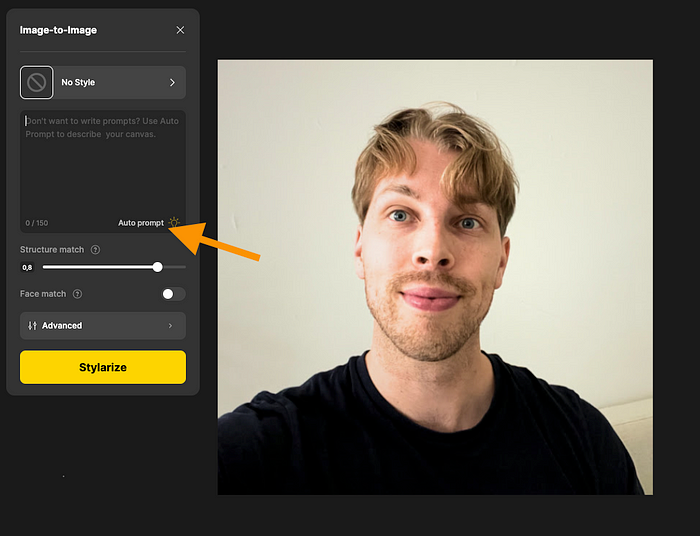
对我来说,自动提示功能完美地描述了图像:
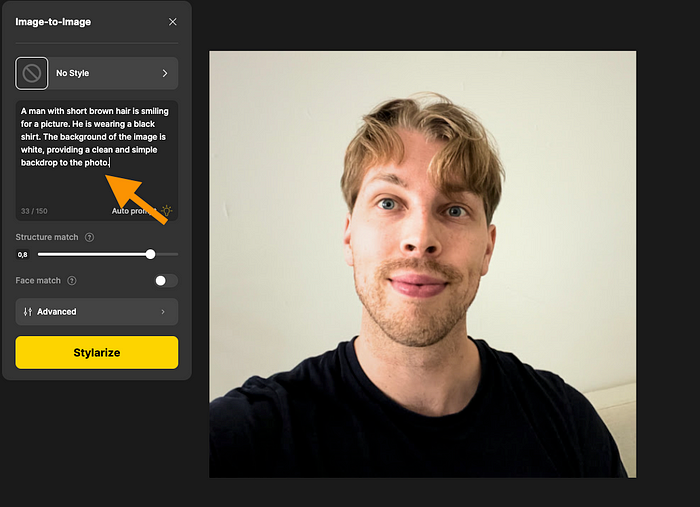
然后,选择要将图像转换为的样式。如果你想创建一个与我类似的角色,请使用“Innocent Cutie”样式。

然后点击“风格化”。
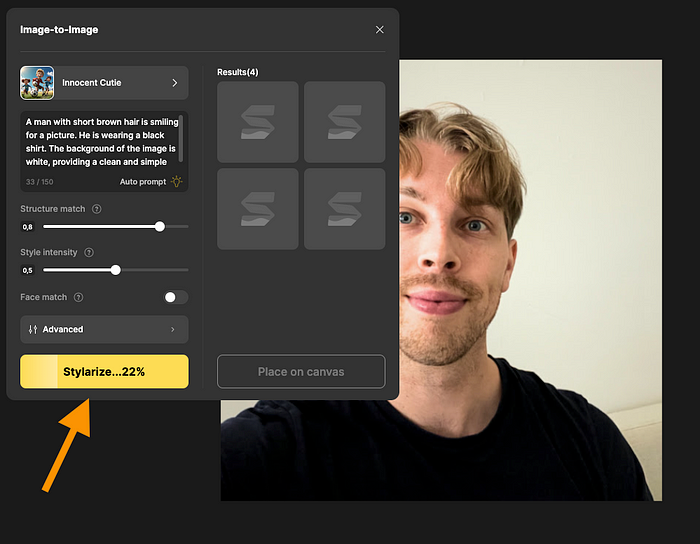
人工智能大约需要 30 到 60 秒。
AI 完成图像创建后,您会在设置旁边看到四个。单击您最喜欢的一个,然后单击“放置在画布上”。
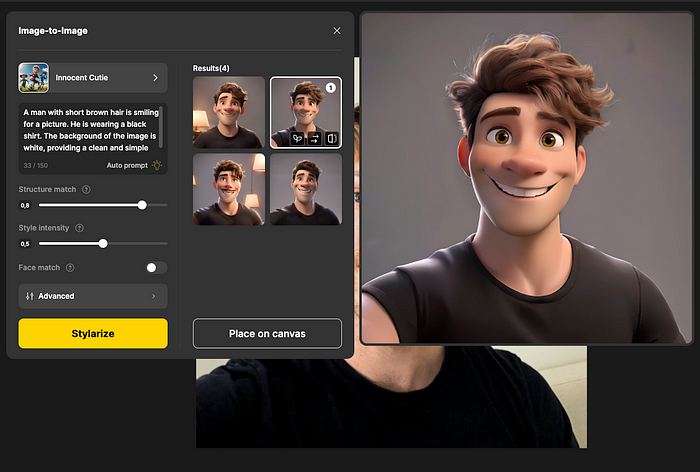
然后,下载该图片。(要下载更高分辨率的版本,请点击“放大 2 倍”。)

现在,这张图片看起来不像你自己。至少对我来说,它不是我想要的,所以我需要对它进行修改。
为了实现这一点,您可以使用换脸人工智能。
但在执行此操作之前,您需要下载上传到 Stylarize 的填充整个画布的原始版本图像。
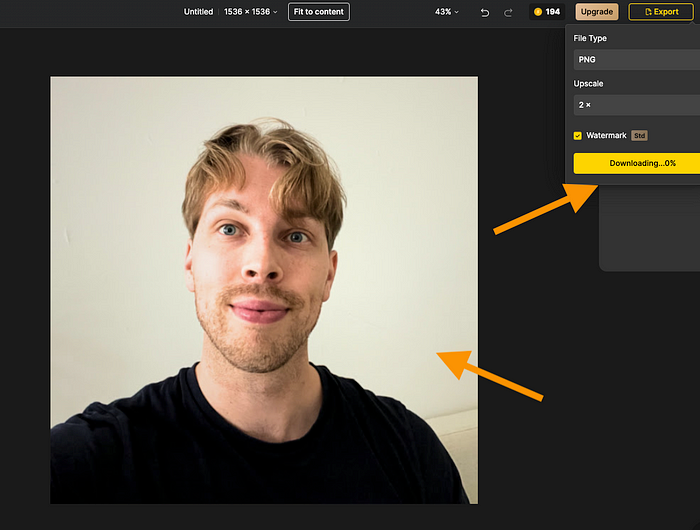
您将在下一步中使用该图像。
2. Vidnoz AI 换脸
接下来,让我们将头像脸部与您的脸部交换,使其看起来与您自己更相似。
为此,请前往Vidnoz AI。
然后:
- 将您的 AI 头像从 Stylar 拖放为 1. 图像。
- 将原始图像从 Stylar 拖放为 2. 图像。
这样您的脸部就会与 AI 头像的脸部完美融合。AI 需要一段时间才能渲染结果。
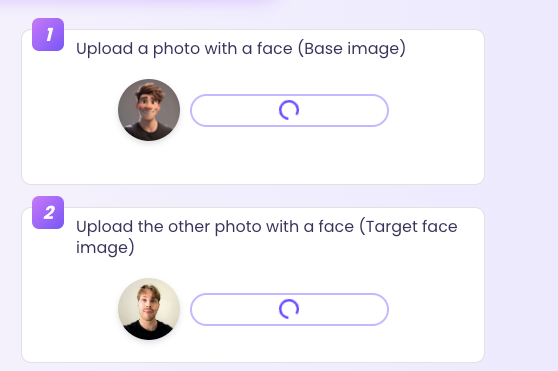
大约 30-60 秒后,结果如下:
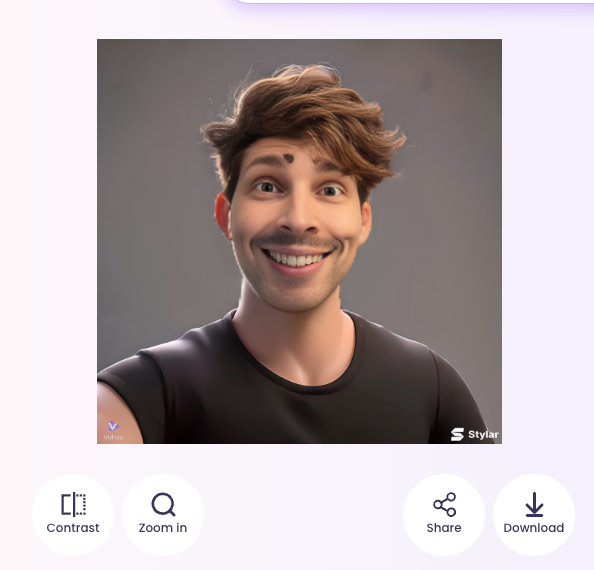
正如你所见,它很有趣。它有一个可爱的卡通外观,但也与我很相似。
不过,此时,我忍不住注意到眉毛上的瑕疵。我马上就告诉你如何修复它。
但首先,您需要下载图片。如果您尚未注册,现在您需要注册才能下载图片。
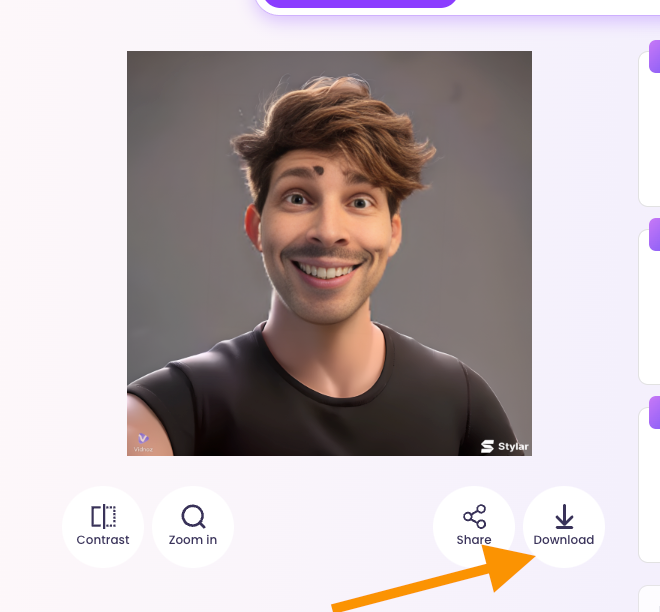
3. Stockphotos 升级器可提高质量
现在您可以欣赏这张图片了。但我们需要修复几个问题,让它更加令人印象深刻。
- 图片质量不佳。如果以较大的视图打开图片,您会看到它变得像素化。
- 我的脸上靠近眉毛的地方有一块瑕疵。
我们先来修复一下图像质量。
要提高图像质量并使其在更大的屏幕上看起来更好,请转到Upscaler。
然后将 AI 图像拖放到视图中。20-30秒后,您将看到图像的放大版本。
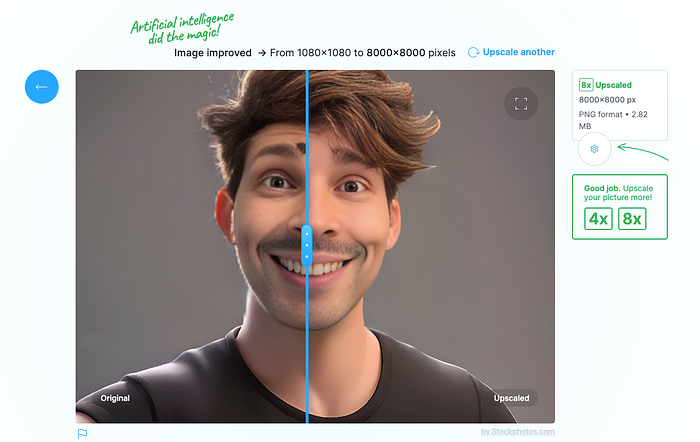
这是我现在的图像的样子。
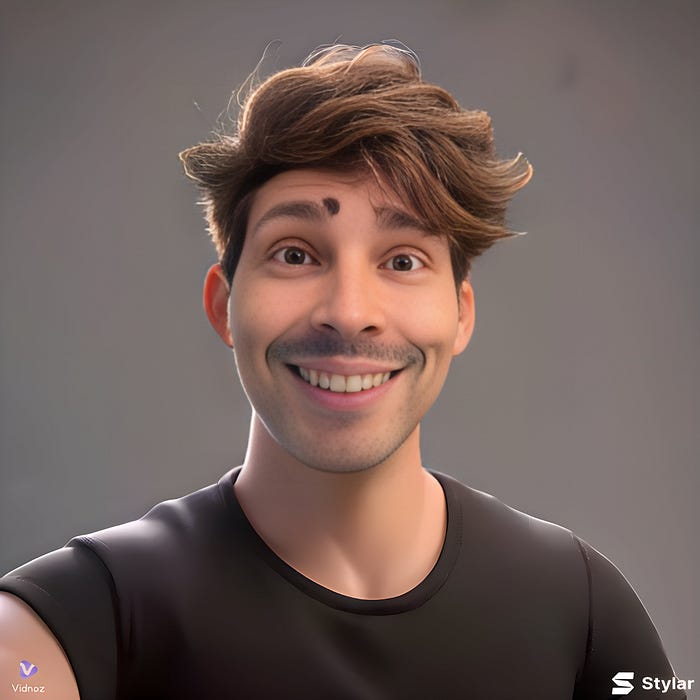
接下来,让我们消除这个令人讨厌的小瑕疵,使动画片尽可能地与我相似。
4. 使用 Fotor AI 去除瑕疵
在我的 AI 卡通克隆中,除了脸上的瑕疵外,其他一切看起来都很好。
幸运的是,还有一个 AI 可以移除这些。如果你的卡通版本已经看起来不错,请随意跳过这一步。
要去除瑕疵,请使用Fotor.AI 瑕疵去除工具:
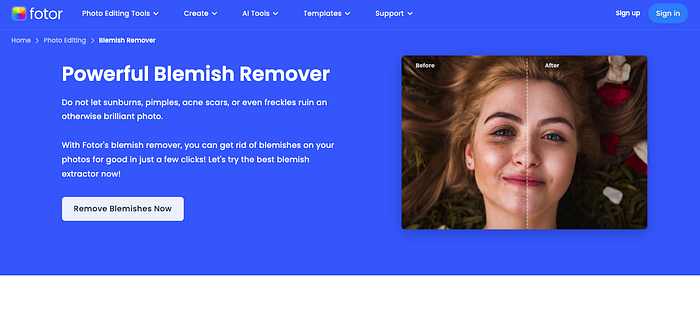
单击“立即去除瑕疵”,然后将图像拖放到视图中。
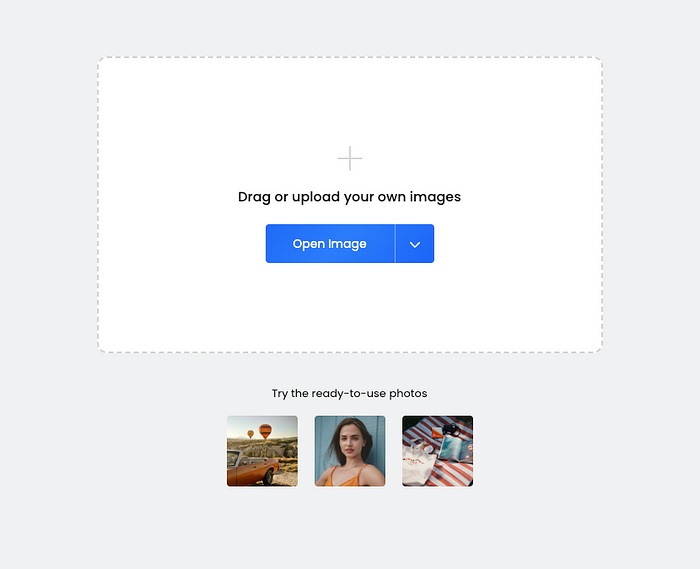
然后确保选择了“瑕疵修复”功能。然后,您可以通过单击开始移除图像的瑕疵区域。这将根据该点的周围环境来消除瑕疵。
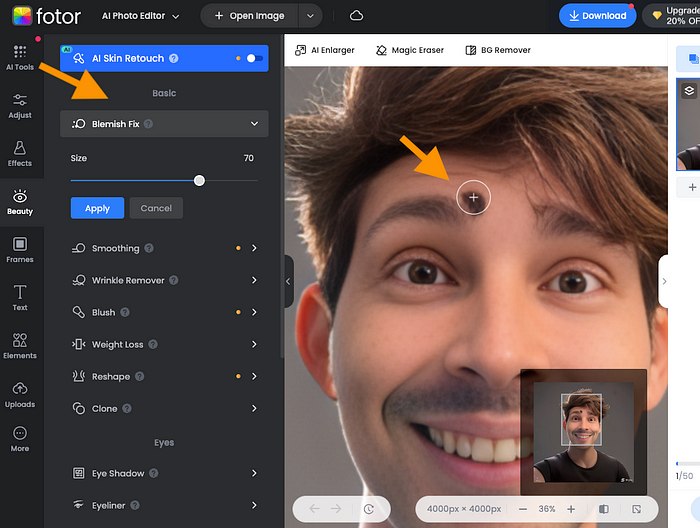
单击几次瑕疵去除功能后,我的卡通 AI 的脸部看起来漂亮又光滑。

这就是你的 AI 卡通头像。请随意开始使用它。
不过,我还是会展示一些技巧,让你可以用它来让它变得更酷。请随意跟进。
5. 使用 Remove.BG 删除背景
首先,让我们去除图片的背景。您可以使用Remove.BG工具从图片中删除背景。
只需将图像拖放到视图中,然后让 AI 进行处理即可。这只需几秒钟。
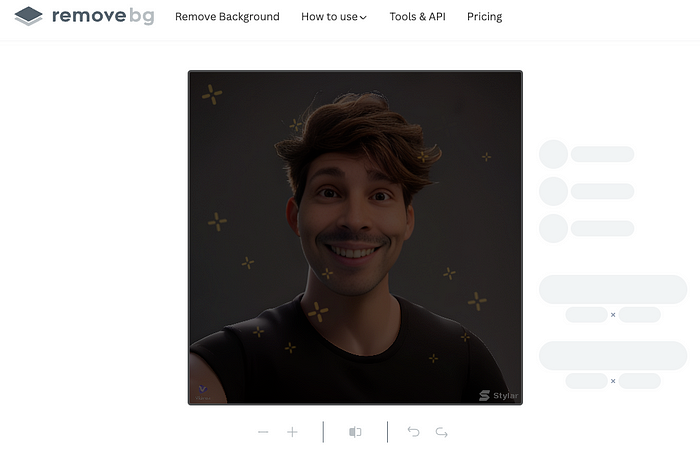
人工智能准备就绪后,这就是没有背景的图像。
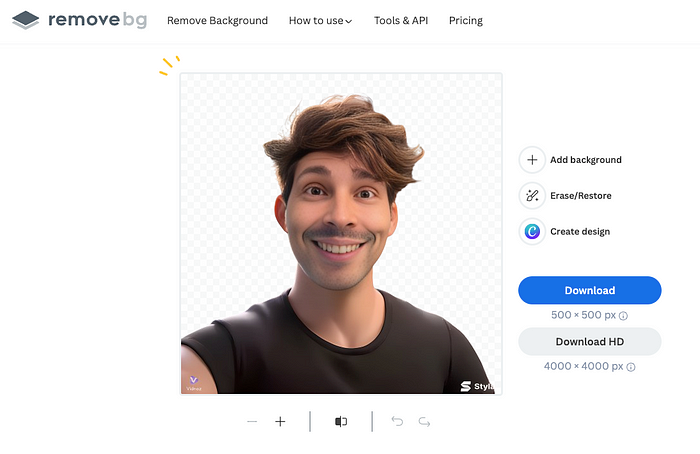
点击下载。
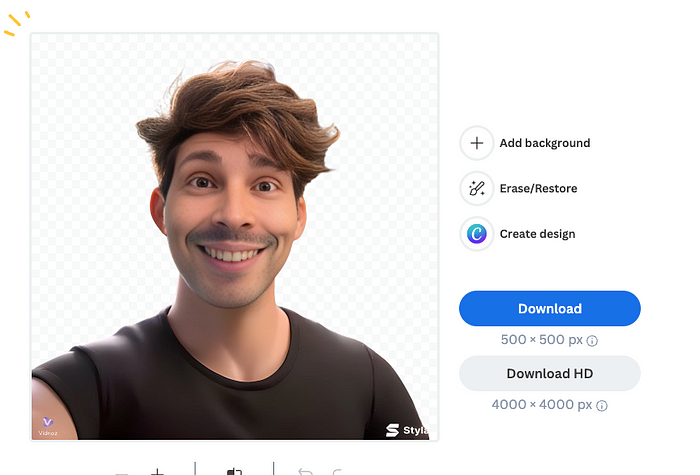
现在您可以为图像创建自定义背景。
6. 使用 Canva 进行自定义编辑
接下来,前往Canva。这个很棒的免费工具可让您对头像进行编辑。
单击“创建设计”按钮并选择“Instagram 帖子”作为示例。
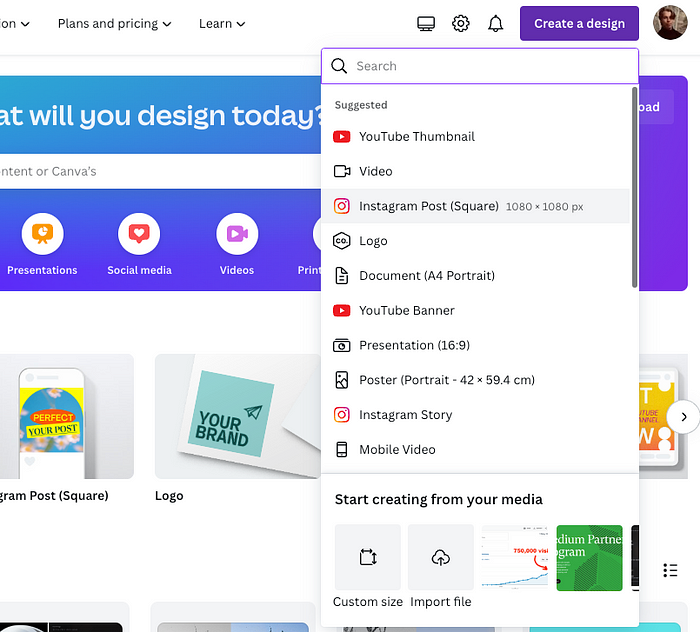
然后将无背景图像拖放到视图中。
现在您可以像我一样更改背景颜色并在其上添加渐变:
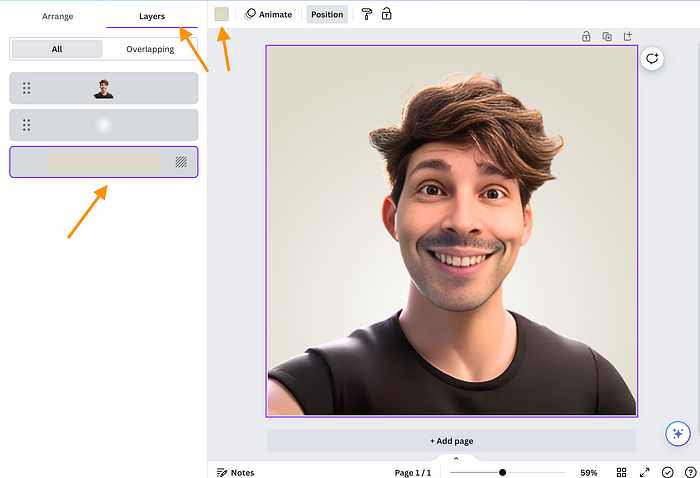
此外,如果您愿意,还可以将图像添加到背景中。只需将图像拖放到视图中,并将其放置在角色下方即可。
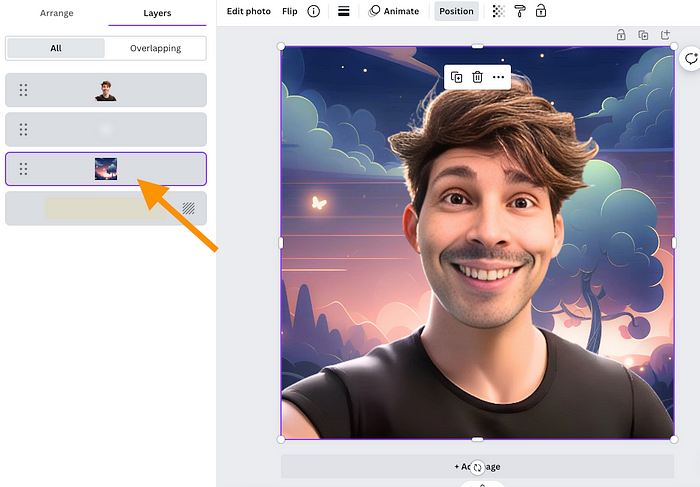
但我喜欢保持简单。所以我只是改变了颜色,使其更接近原始图像。

这就是你创建自己的 AI 卡通头像的方法。